HƯỚNG DẪN CÁCH TẠO CHỮ 3D TRONG PHOTOSHOP ĐƠN GIẢN NHẤT
Chữ 3D là một kiểu chữ được nhiều người lựa chọn để làm tiêu đề cho bài viết hoặc slide. Kiểu chữ này được tạo ra dựa trên những kiểu chữ thường ban đầu, tuy nhiên sẽ tạo bóng để làm hiệu ứng 3D. Vậy chữ 3D là gì? Hướng dẫn tạo chữ 3D? Chữ 3D được ứng dụng vào những trường hợp nào? Nếu bạn có thắc mắc về cách tạo chữ 3D thì hãy cùng Gitiho tìm hiểu ngay sau đây nhé.
CHỮ 3D LÀ GÌ? LỢI ÍCH CỦA CHỮ 3D TRONG PHOTOSHOP
Chữ 3D là kiểu chữ được đổ bóng để tạo hiệu ứng 3D nhìn như chữ ở bên ngoài. Hiệu ứng 3D đang là một xu hướng nổi bật nhất hiện nay. Nó được rất nhiều người sử dụng ở trong Photoshop để tạo ra những ấn phẩm chuyên nghiệp.
Chữ 3D là kiểu chữ phổ biến trong Photoshop, bởi chúng được ứng dụng làm rất nhiều sản phẩm. Có thể thiết kế logo, tiêu đề, quảng cáo… Vì thế kiểu chữ 3D được rất nhiều thiết kế chuyên nghiệp lựa chọn cho sản phẩm của mình. Tuy nhiên, mỗi ấn phẩm sẽ có những kiểu chữ khác nhau để phù hợp, nên bạn cần khả năng phối cũng như thiết kế để tạo cho mình kiểu chữ ưng ý nhất.
Xem thêm: Hướng dẫn cách tạo hiệu ứng chữ 3D trong AI cực đơn giản
CÁCH TẠO CHỮ 3D TRONG PHOTOSHOP
Trong Photoshop thì kiểu chữ này không có sẵn, bạn phải tìm ra cách tạo ra chữ 3D từ các phông chữ có sẵn. Điều này cần một số các thao tác và thiết kế cũng như phối màu chữ sao cho phù hợp. Vậy tạo ra bằng cách nào, bạn hãy theo dõi hướng dẫn dưới đây nhá.
Tạo File mới
Bước 1: Bạn bật Photoshop sau đó chọn File và nhấn vào New
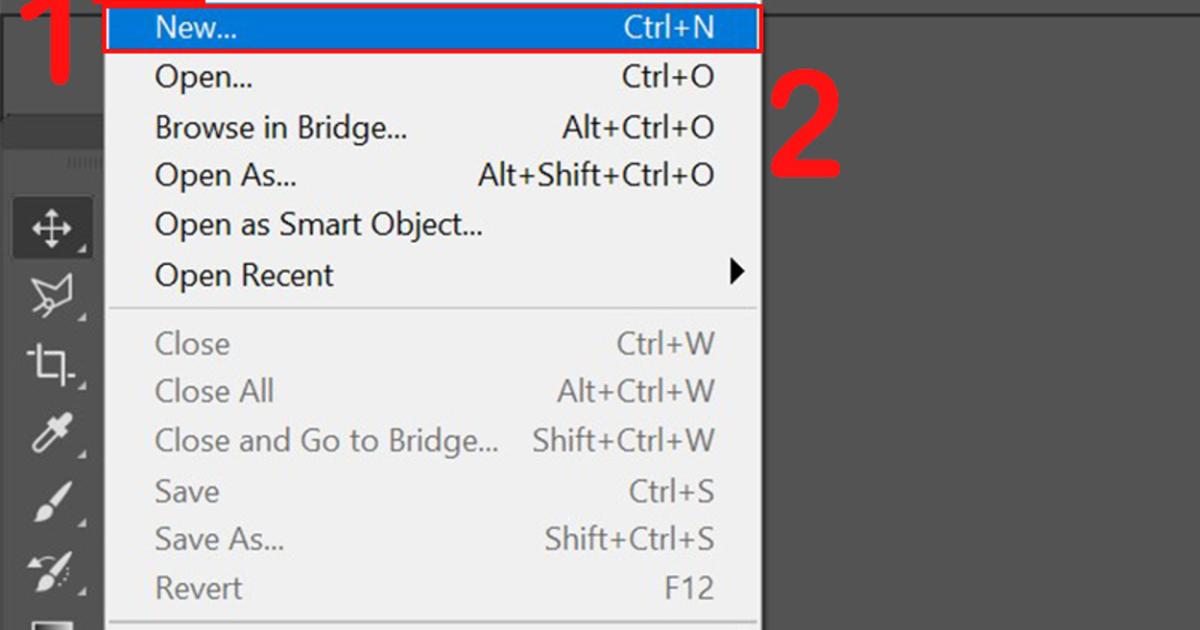
Bước 2: Sau khi chọn File thì bạn hãy đặt tên cho nó để tìm kiếm dễ dàng hơn. Sau đó chọn kích thước file và Create.
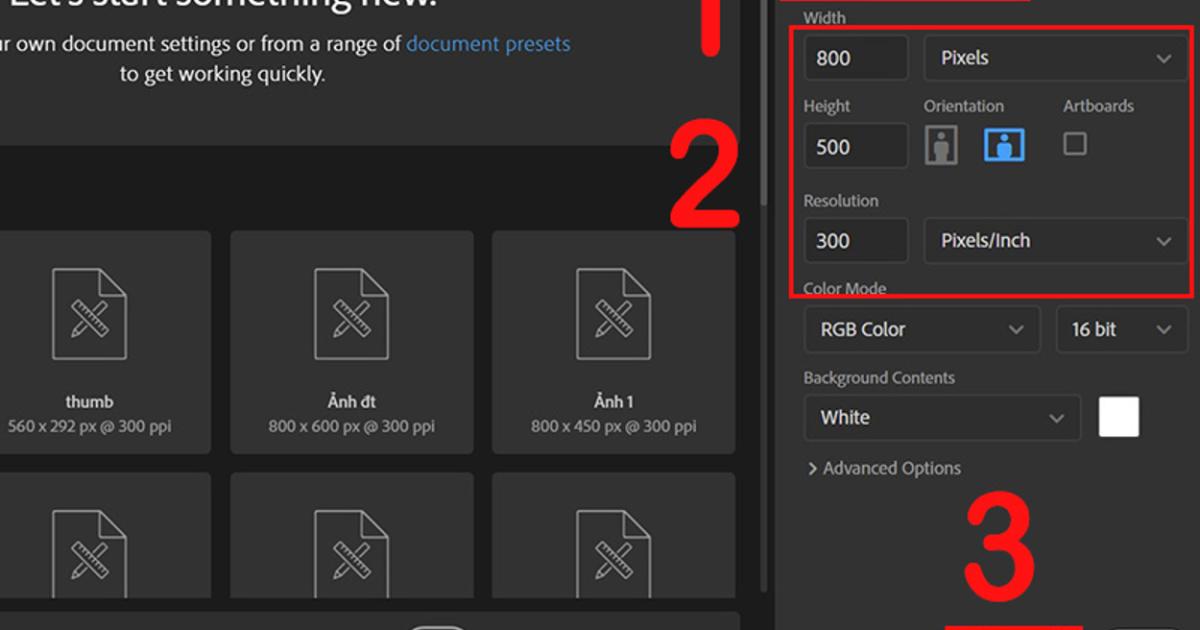
Vẽ chữ 3D
Bước 1: Chọn New Layer .> Tiếp đến nhấn chuột phải vào biểu tượng chữ T > Sau đó mở bảng chọn màu chữ
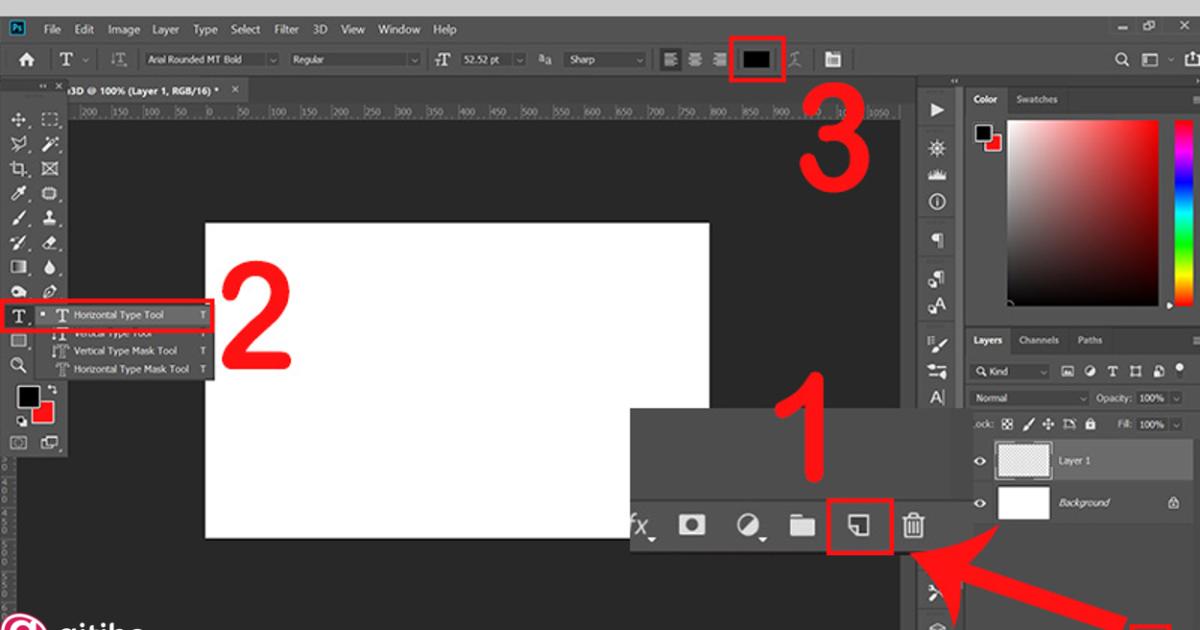
Bước 2: Chọn màu chữ mà bạn muốn và nhấn OK
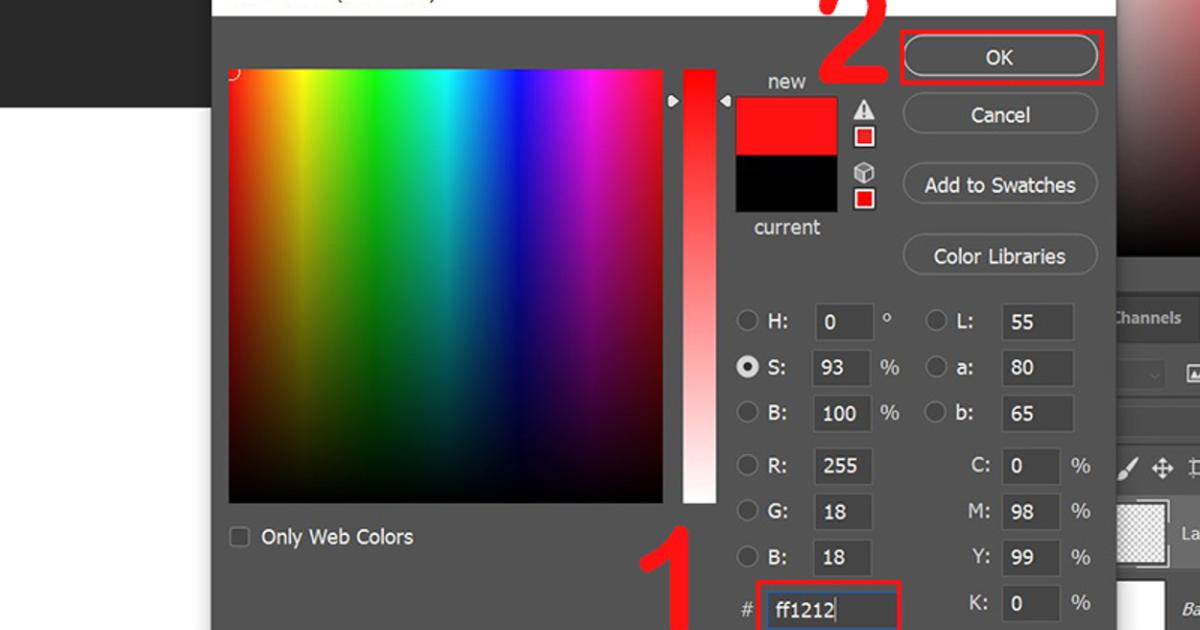
Bước 3: Chọn khu vực bạn muốn tạo chữ 3D > sau đó nhập 3D vào ô chọn > Nhấn xong
Bước 4: Chọn Layer 3D > NHấn chuột phải > Chọn Convert to shape để hoàn thành
Xem thêm: Top 3 website cung cấp nguồn đồ họa 3D miễn phí dành cho Designer
Nhân đôi chữ 3D
Muốn nhân đôi layer 3D thì ta chọn tổ hợp phím Ctrl + J
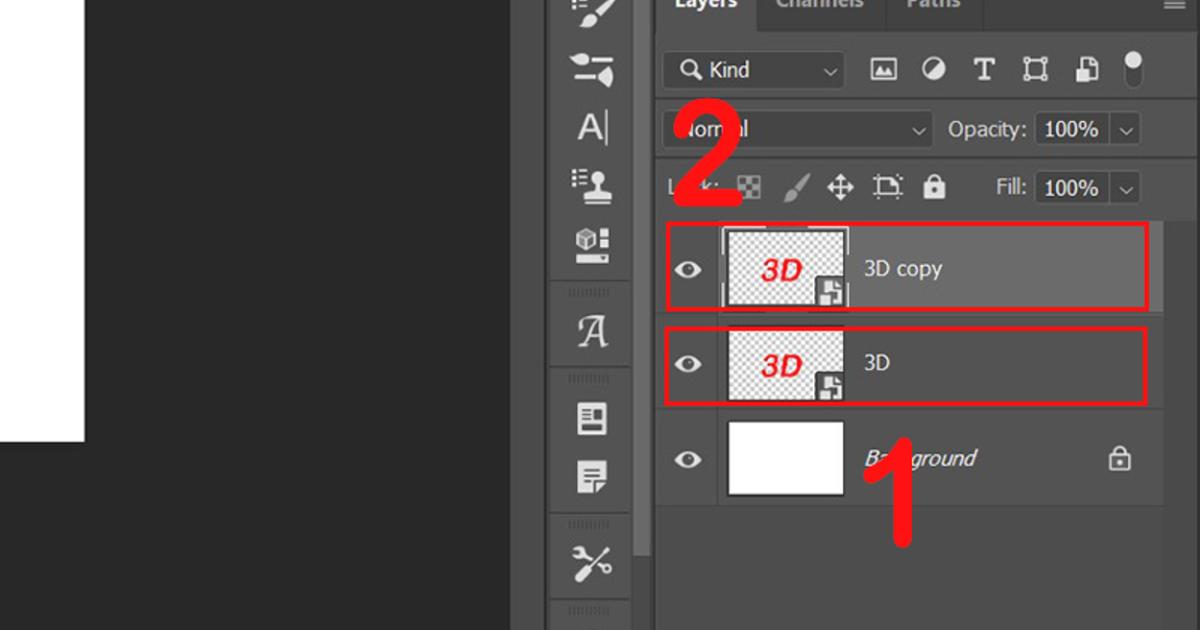
Tạo bản sao chữ 3D thứ 3
Bước 1: Tạo thêm 1 layer mới
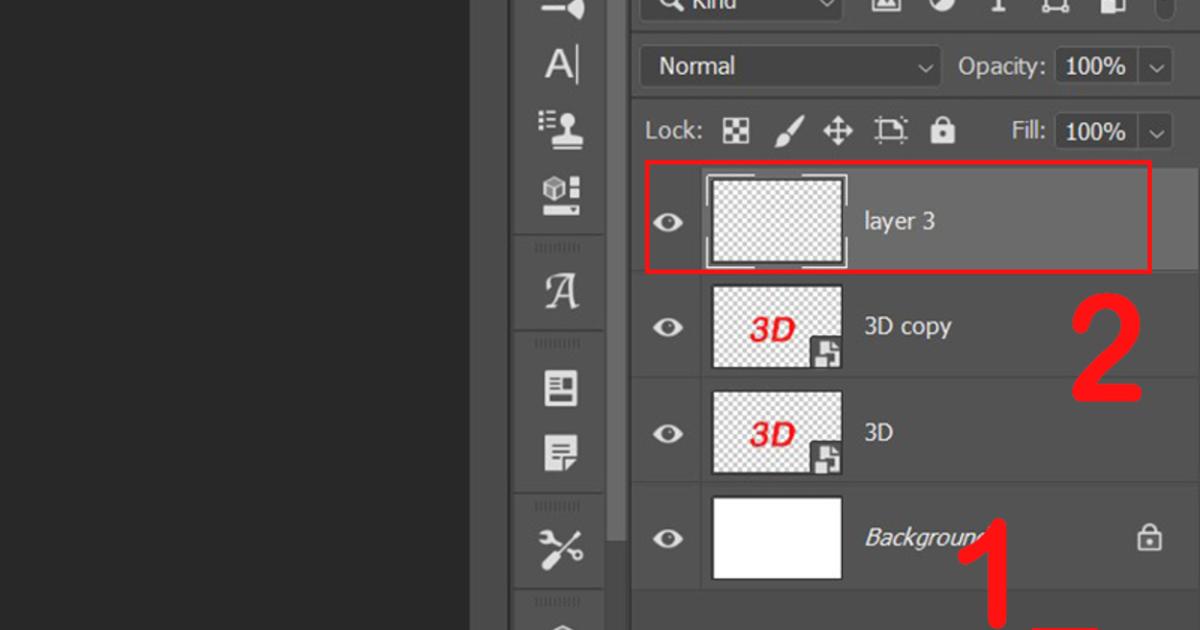
Bước 2: Giữ Ctrl và click vào chữ layer 3D copy > Chọn layer 3
Bước 3: Mở bảng màu > Chọn màu đậm hơn màu chọn ban đầu để tạo bóng> Nhân OK
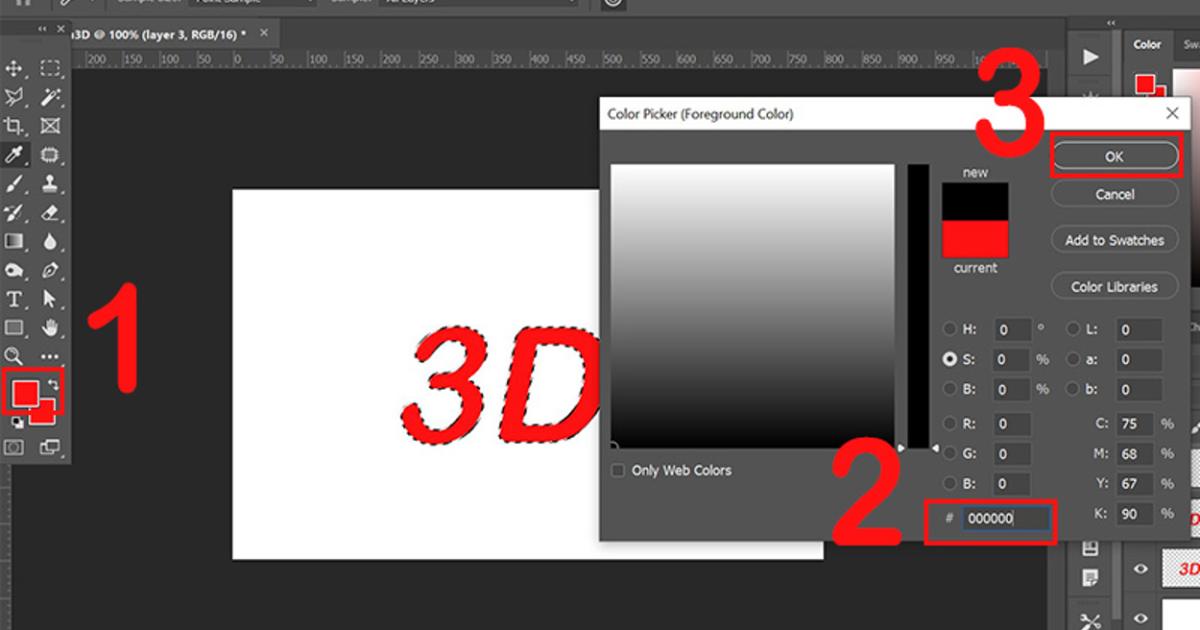
Bước 4: Tổ hợp Alt + Delete để tô màu cho phần bạn đã chọn> Sau đó chọn Ctrl + T
Bước 5: Dịch vùng chọn qua trái 1 lần và xuống dưới 1 lần.> Nhấn enter
Tịnh tiến chữ để tạo kiểu 3D
Bước 1: Nhấn tổ hợp Alt + Ctrl + Shift
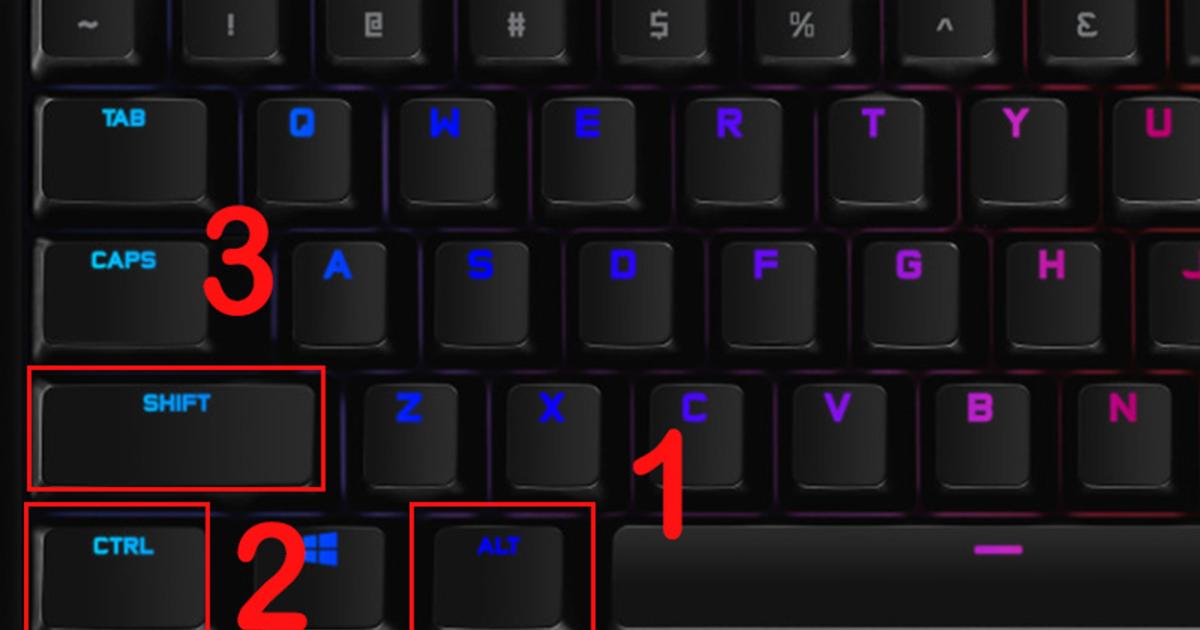
Bước 2: Nhấn giữ tổ hợp phím như trên tuy nhiên phải nhấn liên tiếp phìm T từ 10 đến 12 lần. Ctrl + D để thoát khỏi vùng chọn.
Trang trí chữ 3D
Bước 1: Chọn layer 3D > Xóa layer mới copy rồi xóa> Nhấn Add a layer style
Bước 2: Chọn Blending Options
Bước 3: Chọn mục Stroke và chọn Color
Bước 4: Chọn đường viền cho công ty nhấn OK
Bước 5: Điều chỉnh size theo ý bạn> Chọn Position là Outside
MỘT SỐ MẪU CHỮ 3D ĐẸP CHO BẠN THAM KHẢO
Nếu bạn muốn sử dụng chữ 3D trong photoshop nhưng lại không biết các ý tưởng chữ thì dưới đây là một số mẫu tham khảo các kiểu chữ 3D hot và ứng dụng nhiều trong thiết kế.
- Tạo chữ 3D bằng chất lỏng trong suốt, sử dụng font chữ mềm mại tạo sự thanh thoát cho nét chữ. Kiểu chữ này sẽ cho người xem cảm giác như những dòng nước uốn lượn tạo thành những nét chữ mềm mại dịu dàng, mát mẻ, rất phù hợp với những quảng cáo sản phẩm nước giải khát, mỹ phẩm, nước khoáng… Vì thế bạn sẽ rất hay thấy kiểu chữ này ở những banner quảng cáo hay trên bao bì của chai nước.

- Kiểu chữ thứ 2 là kiểu chữ 3D được tạo nên bởi một màu vàng sang trọng quý phái, với font chữ cứng cáp thể hiện sự sang trọng và đẳng cấp của giới quý tộc. Kiểu chữ này rất được các sếp lớn yêu thích, bởi nó vừa sang trọng và có cả tính riêng. Kiểu chữ này được ứng dụng ở nhiều thiết kế như danh thiếp, thiệp mời, poster….
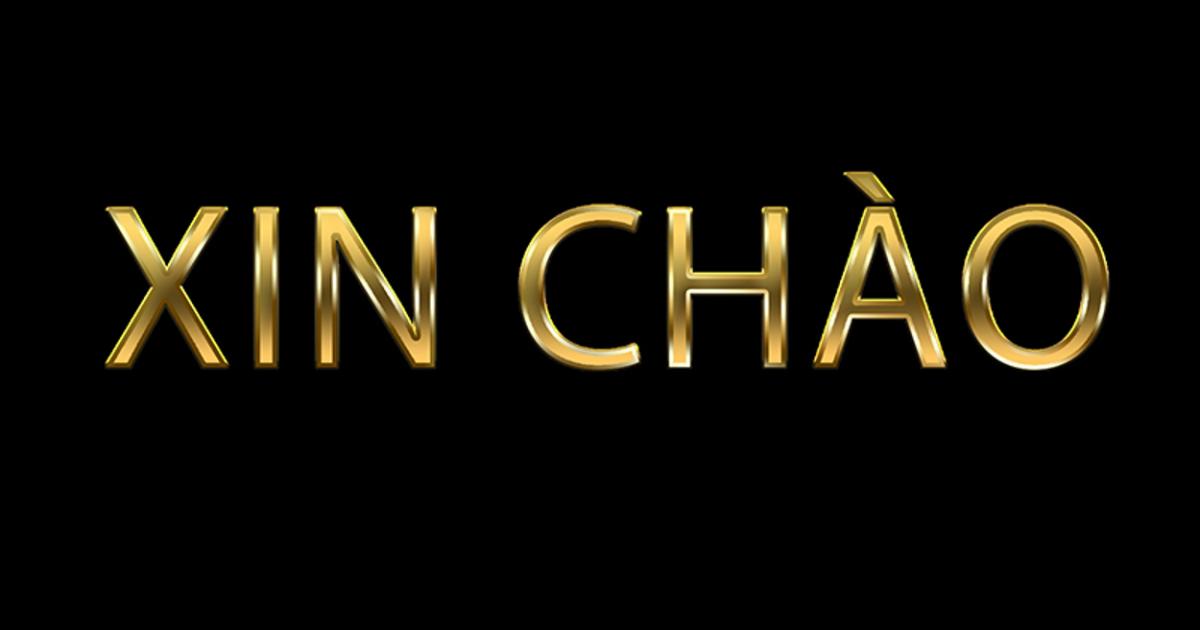
- Ý tưởng 3 là kiểu chữ bóng, phối màu trắng và đổ bóng xanh tạo hiệu ứng 3D trong photoshop. Kiểu chữ này sẽ rất phù hợp để làm Banner quảng cáo, trang trí bài để nổi bật. Nếu bạn không thích phổi trắng với xanh thì bạn có thể sử dụng nhiều gam màu khác phối hợp với nhau để tạo ra 1 kiểu chữ 3D phù hợp với nhu cầu và thẩm mỹ của bạn. Bạn có thể phối với gam màu nóng với gam màu lạnh, màu sáng với màu tối, màu đậm với pastel…
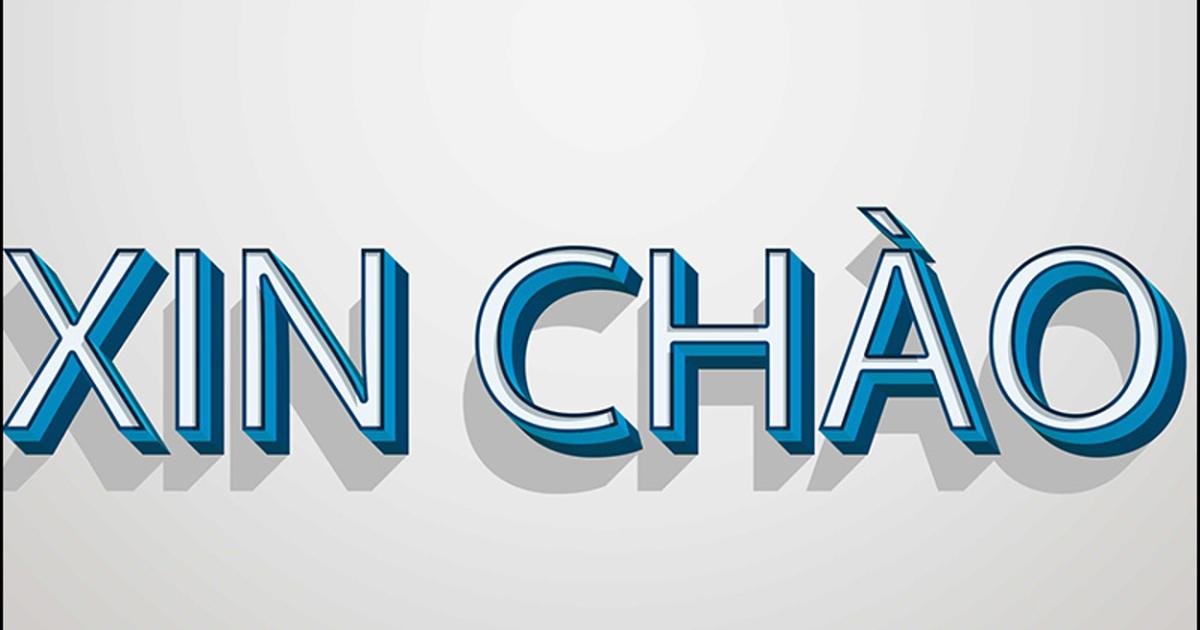
- Kiểu chữ cuối cùng là chữ 3D hoạt họa. Đây là cách tạo chữ 3D được rất nhiều người ưa chuộng, bởi kiểu chữ cute đáng yêu, ứng dụng được nhiều các kiểu thiết kế khác nhau. Để tạo ra kiểu chữ này thì bạn phải phối màu với một màu nóng và màu lạnh để tạo sự đối lập và tạo bóng.

KẾT THÚC
Bài viết đã chia sẻ những cách tạo chữ 3D trong photoshop, và các kiểu chữ 3D được nhiều người sử dụng. Tuy nhiên bạn không cần phải ép mình vào một phông chữ nào cả, hãy sáng tạo ra nhiều kiểu chữ khác nhau để thỏa mãn đam mê của mình. Cảm ơn bạn đã đọc bài viết và chúc các bạn thành công.
Gitiho có khóa học Trọn bộ Thiết kế với Adobe Photoshop & Illustrator: Từ Tư Duy đến Ứng Dụng trong Social Media giúp bạn:
- Hiểu được bản chất của thiết kế đồ hoạ
- Trang bị những kiến thức thiết yếu về social media và các ấn phẩm cần thiết kế trên social media
- Sử dụng thành thạo bộ phần mềm thiết kế đồ hoạ Adobe Illustrator và Adobe Photoshop
- Làm chủ các nguyên tắc thiết kế để luôn tạo ra những ấn phẩm vừa có tính thẩm mỹ, vừa có tính ứng dụng cao trong thực tế
Hãy Đăng ký và Học thử ngay ở bên dưới để trải nghiệm nha!
Trọn bộ thiết kế với Adobe Photoshop & Illustrator: Từ tư duy đến ứng dụng trong social media
Ung Dung AcademyGiấy chứng nhận Đăng ký doanh nghiệp số: 0109077145, cấp bởi Sở kế hoạch và đầu tư TP. Hà Nội
Giấy phép mạng xã hội số: 588, cấp bởi Bộ thông tin và truyền thông



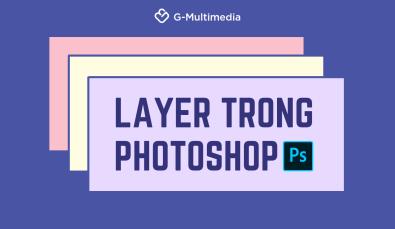



.jpg)